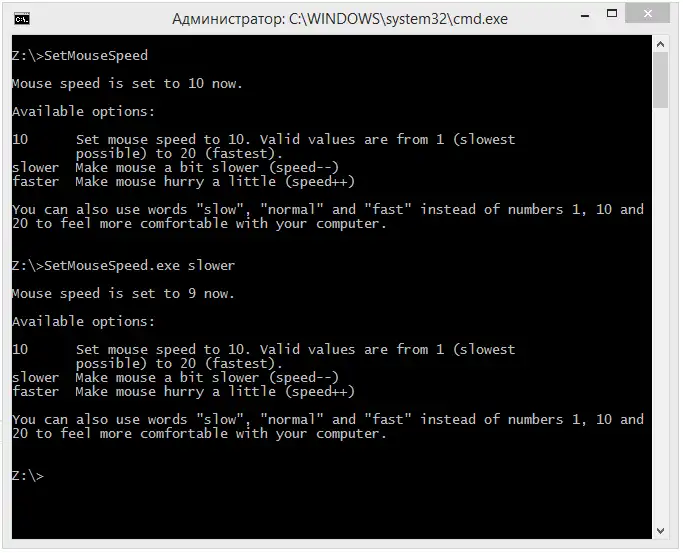This is the Windows app named SetMouseSpeed whose latest release can be downloaded as SetMouseSpeed.exe. It can be run online in the free hosting provider OnWorks for workstations.
Download and run online this app named SetMouseSpeed with OnWorks for free.
Follow these instructions in order to run this app:
- 1. Downloaded this application in your PC.
- 2. Enter in our file manager https://www.onworks.net/myfiles.php?username=XXXXX with the username that you want.
- 3. Upload this application in such filemanager.
- 4. Start any OS OnWorks online emulator from this website, but better Windows online emulator.
- 5. From the OnWorks Windows OS you have just started, goto our file manager https://www.onworks.net/myfiles.php?username=XXXXX with the username that you want.
- 6. Download the application and install it.
- 7. Download Wine from your Linux distributions software repositories. Once installed, you can then double-click the app to run them with Wine. You can also try PlayOnLinux, a fancy interface over Wine that will help you install popular Windows programs and games.
Wine is a way to run Windows software on Linux, but with no Windows required. Wine is an open-source Windows compatibility layer that can run Windows programs directly on any Linux desktop. Essentially, Wine is trying to re-implement enough of Windows from scratch so that it can run all those Windows applications without actually needing Windows.
SCREENSHOTS
Ad
SetMouseSpeed
DESCRIPTION
Little .NET command line utility to control your mouse sensitivity (speed) using command line or batch files.
I wrote it for myself as I need to switch my M570 trackball speed often.
For example, when running image editor, i need high precision, but it's very uncomfortable when using regular desktop apps like browser or visual studio.
So I created three shortcuts for the instant change of the cursor speed (in my case, I've binded these shortcuts to extra keys of keyboard).
Usage examples:
SetMouseSpeed.exe normal - set normal speed (10)
SetMouseSpeed.exe 17 - set speed to 17, it's near the top speed of 20.
SetMouseSpeed.exe slower - make mouse slower by one point (if current settings is 17, it will set 16).
SetMouseSpeed.exe without options will show you current value and short help.
Audience
Advanced End Users
User interface
Command-line
Programming Language
C#
This is an application that can also be fetched from https://sourceforge.net/projects/mousespeed/. It has been hosted in OnWorks in order to be run online in an easiest way from one of our free Operative Systems.